Démarrage
Prérequis
Avant d'utiliser l'AI Localization Automator, assurez-vous d'avoir :
- Contenu Localisable : Des propriétés de texte marquées comme localisables dans votre projet
- Cible de Localisation : Une cible de localisation configurée avec le texte source collecté
- Langues Cibles : Au moins une culture non native ajoutée à votre cible de localisation
- Accès au Fournisseur d'IA : Une clé API ou un accès à votre service de traduction IA choisi
Si vous n'êtes pas familier avec la création de texte localisable dans Unreal Engine, commencez par notre Guide de Configuration de la Localisation pour apprendre à créer et configurer du contenu texte localisable.
Accéder au Gestionnaire de Traduction IA
Le plugin s'intègre directement au Tableau de Bord de Localisation d'Unreal Engine :
- Ouvrez le Tableau de Bord de Localisation (Outils → Localization Dashboard)
- Sélectionnez votre cible de localisation
- Cherchez le bouton "AI Translate" dans la barre d'outils de la cible
- Cliquez sur le bouton pour ouvrir le Gestionnaire de Traduction IA
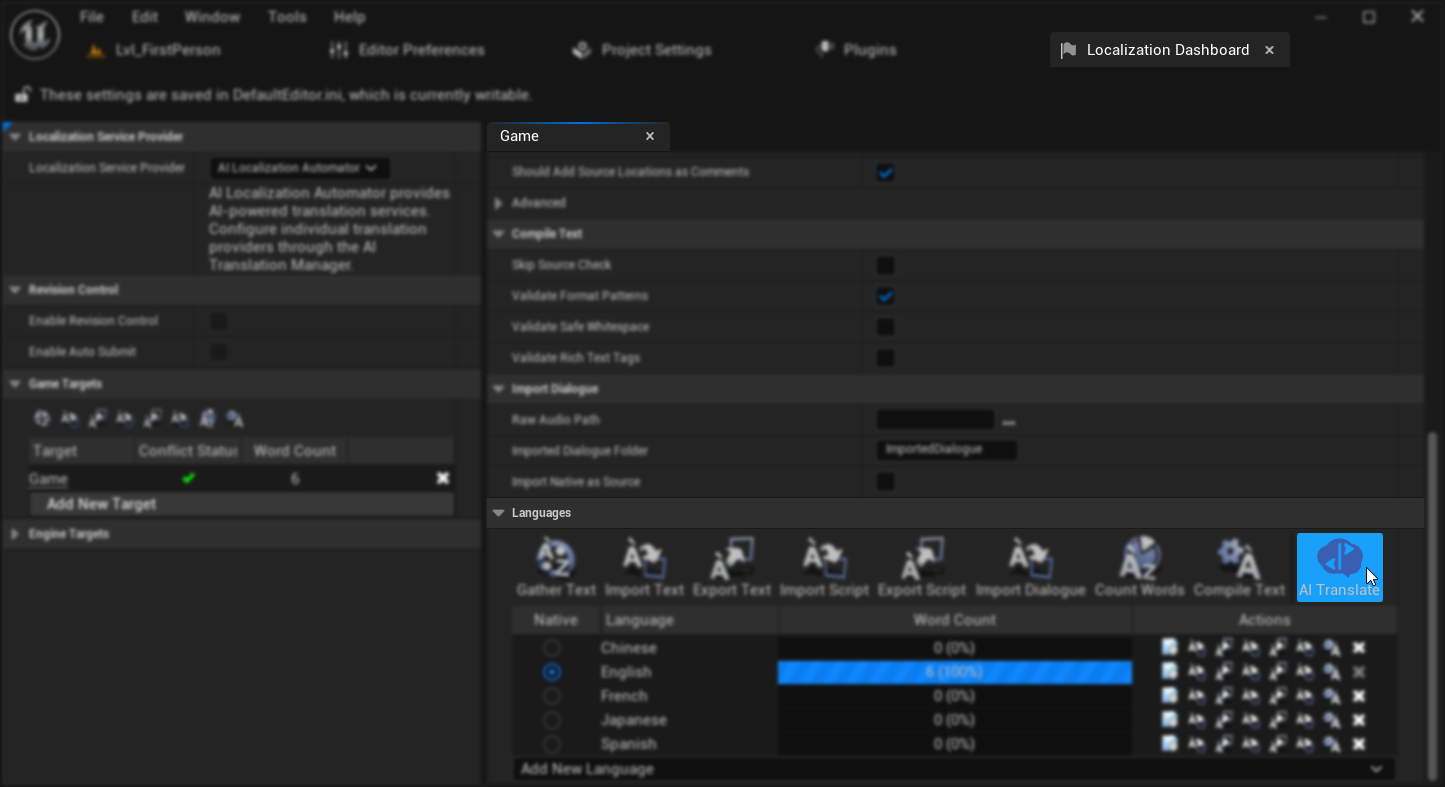
Le bouton AI Translate n'apparaît que pour les cibles de localisation non-moteur qui ont du texte source collecté et des cultures cibles configurées.
Configuration Initiale
Lorsque vous ouvrez le Gestionnaire de Traduction IA pour la première fois, vous devrez configurer votre fournisseur de traduction :
1. Sélectionnez le Fournisseur de Traduction
Choisissez parmi les fournisseurs d'IA disponibles dans le menu déroulant :
- Ollama : Fonctionne localement pour la confidentialité et sans coût d'API, nécessite une configuration locale
- OpenAI : Meilleure qualité globale, nécessite une clé API
- Anthropic Claude : Excellent pour les traductions nuancées, nécessite une clé API
- DeepSeek : Option économique, nécessite une clé API
- Google Gemini : Bonne qualité avec des tarifs compétitifs, nécessite une clé API
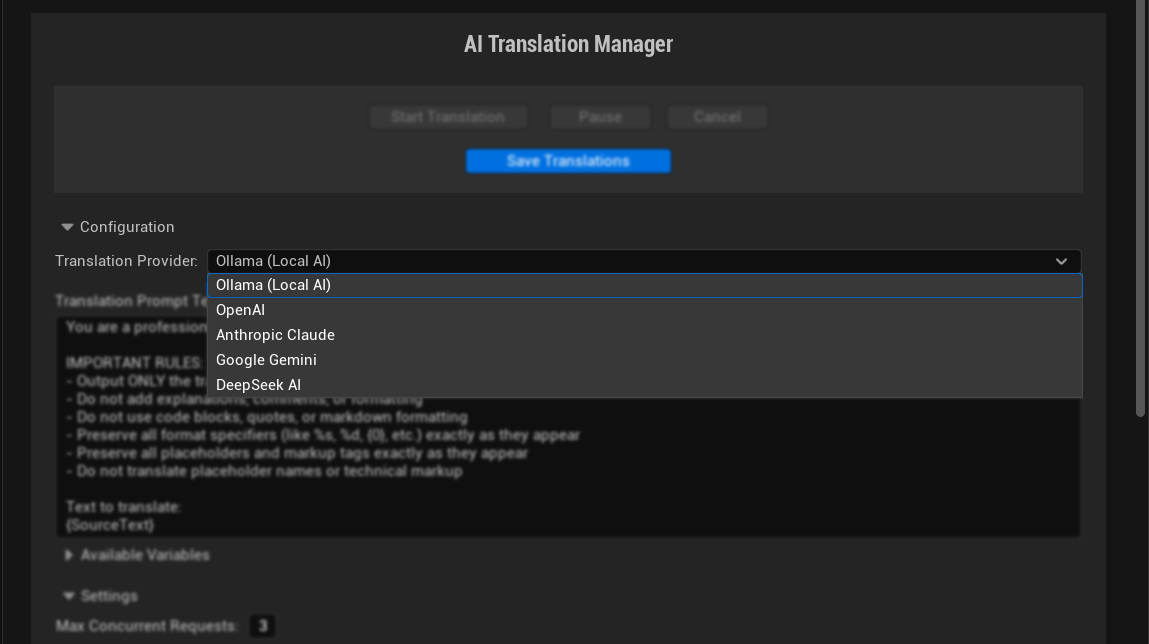
2. Configurez les Paramètres du Fournisseur
Chaque fournisseur a des exigences et des options de configuration différentes. Bien que l'interface fournisse des indications utiles lorsque vous survolez chaque paramètre, pour des détails complets sur tous les paramètres disponibles et les options de configuration pour chaque fournisseur spécifique, consultez le guide Fournisseurs de Traduction.
Les Fournisseurs Cloud (OpenAI, Claude, DeepSeek, Gemini) nécessitent généralement au minimum une Clé API pour l'authentification, ainsi que diverses autres options de configuration comme la sélection du modèle, les réglages de température, les limites de tokens et les délais d'attente des requêtes.
Les Fournisseurs Locaux (Ollama) nécessitent au minimum une URL de Base et un Modèle à spécifier, plus des paramètres supplémentaires pour affiner le service local.
3. Personnalisez les Paramètres de Traduction
Configurer le comportement du processus de traduction :
- Requêtes Concurrentes Max : Nombre de traductions simultanées (10 recommandé pour commencer, bien que certains fournisseurs puissent nécessiter des valeurs plus basses - par exemple, Ollama fonctionne généralement mieux avec 4 requêtes max en raison des limitations de traitement local)
- Tentatives Max par Traduction : Limite de réessai pour les traductions échouées (2 recommandé)
- Échecs Consécutifs Max : Seuil d'arrêt pour les erreurs consécutives (6 recommandé)
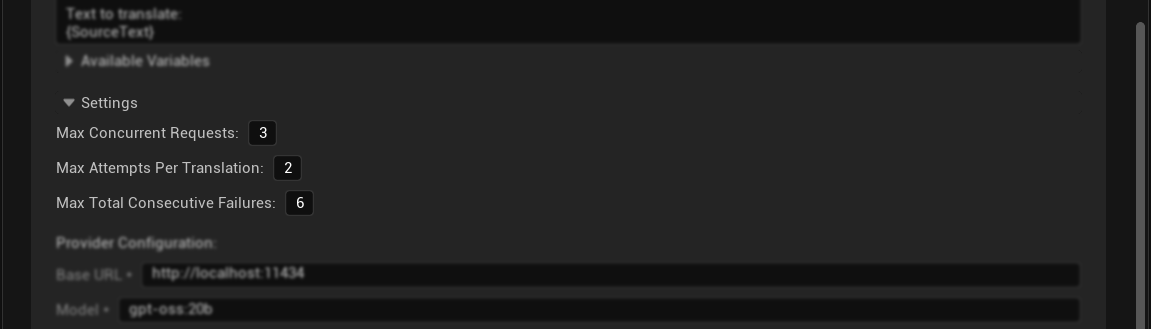
Votre Première Traduction
Une fois la configuration terminée, vous êtes prêt à traduire :
- Examiner le Contenu : Le tableau de traduction affiche toutes les entrées de texte détectables
- Vérifier le Statut : Voir quelles traductions sont en attente, terminées ou échouées
- Démarrer la Traduction : Cliquez sur "Start Translation" pour commencer le processus
- Surveiller la Progression : Observez les mises à jour de progression en temps réel et les messages de statut
- Sauvegarder les Résultats : Utilisez "Save Translations" pour enregistrer le travail terminé dans les fichiers d'archive
Finaliser le processus de localisation
Après avoir sauvegardé vos traductions, vous devez terminer le flux de travail de localisation UE :
1. Retourner au tableau de bord de localisation
Fermez l'AI Translation Manager et retournez au Localization Dashboard.
2. Collecter le texte et vérifier les résultats
Cliquez sur le bouton "Gather Text" et attendez que le processus se termine. Cela met à jour le système de localisation avec vos nouvelles traductions. Une fois la collecte terminée, vérifiez que les statistiques de Word Count affichent vos traductions mises à jour - vous devriez voir des pourcentages de traduction augmentés pour vos cultures cibles.
3. Compiler le texte
Cliquez sur le bouton "Compiler le texte" pour finaliser les traductions. Cela crée les fichiers binaires que votre jeu utilisera réellement.
4. Empaqueter les langues pour la distribution
Après la compilation du texte, pour garantir que le texte traduit apparaisse dans votre projet empaqueté :
- Ouvrez les Paramètres du Projet (Édition → Paramètres du Projet)
- Accédez à la section Empaquetage dans la barre latérale gauche
- Développez la catégorie Avancé dans les paramètres d'Empaquetage
- Trouvez le champ "Langues à empaqueter"
- Cliquez sur le bouton radio "Afficher les localisées" pour afficher uniquement les langues précédemment localisées
- Sélectionnez les langues à empaqueter - vous pouvez cliquer sur "Tout" sur le côté droit de la zone de texte "Sélectionner" pour choisir toutes les langues localisées
- Empaquetez votre projet - les langues spécifiées seront désormais incluses et disponibles comme options de localisation dans votre jeu
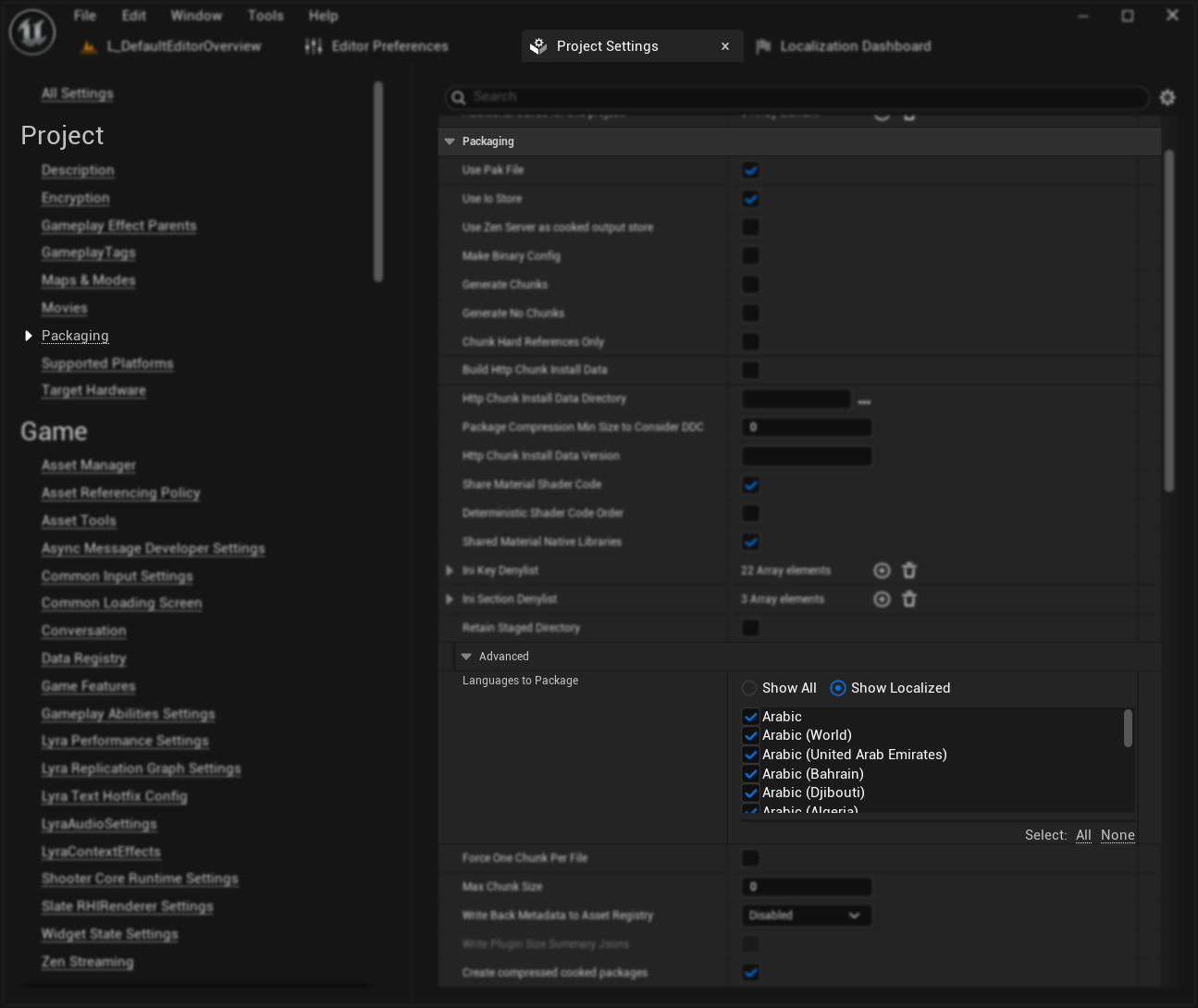
Cette étape est essentielle pour rendre vos traductions disponibles dans le jeu final empaqueté.
5. Testez vos traductions
Une fois la compilation terminée, vous pouvez tester et prévisualiser vos traductions dans l'éditeur ou le jeu. Pour des instructions détaillées sur le test de la localisation, consultez notre Guide de test de la localisation.
Prochaines étapes
- Fournisseurs de traduction: Découvrez les points forts et la configuration de chaque fournisseur
- Fonctionnalités avancées: Explorez les préréglages, la gestion des sessions et les menus contextuels
- Configuration de la localisation: Apprenez à rendre le texte localisable dans UE
Commencez avec un petit sous-ensemble de texte (peut-être 10-20 entrées) pour tester la configuration de votre fournisseur et vous assurer que les traductions répondent à vos attentes de qualité avant de traiter de gros lots.